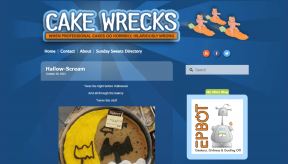8 Cele mai bune moduri de a remedia fotografiile Apple care nu afișează albumele partajate
Miscellanea / / October 16, 2023
Aplicația Fotografii este parte integrantă a iPhone, iPad și Mac. Servește ca aplicație de galerie implicită pentru a gestiona fotografii și videoclipuri. De asemenea, puteți crea albume și împărtășește-le cu prietenii și familia. Aplicația folosește iCloud pentru a stoca și a permite partajarea fără probleme cu alții. Cu toate acestea, mulți s-au plâns de invitațiile la albume și de albumele partajate care nu apar pe dispozitivele lor.
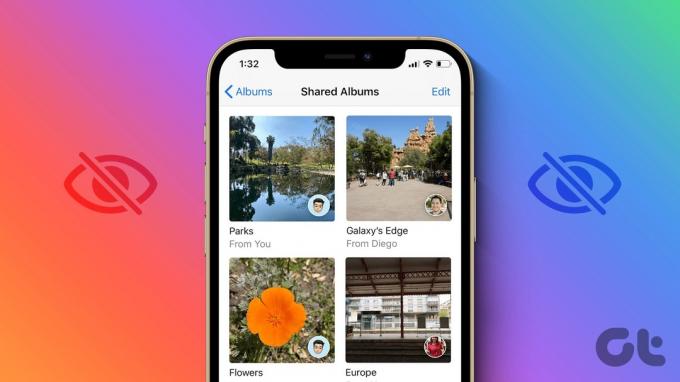
Albumul partajat este un supliment uimitor care vă permite să colaborați cu alții la fotografii și videoclipuri din vacanță. Nu puteți adăuga fotografii și videoclipuri noi la albumul partajat atunci când acesta nu apare în primul rând pe telefon. Iată principalele modalități de a remedia albumul partajat care nu funcționează.
1. Cereți persoanei să partajeze din nou un album
Înainte de a vorbi despre trucuri avansate, să acoperim mai întâi câteva elemente de bază. Dacă invitația la albumul partajat nu apare pentru dvs., cereți destinatarului să o trimită din nou.
Dacă aveți mai multe numere de telefon mobil, cereți persoanei să partajeze o invitație pe un număr asociat cu ID-ul dvs. Apple. Când destinatarul trimite o invitație pe un număr de mobil sau un ID greșit, albumul partajat nu va apărea pentru dvs.
2. Folosește ID-ul Apple
Dacă ați schimbat SIM-ul principal de la un iPhone la un telefon Android, nu primiți invitații la albume partajate în aplicația Fotografii. Trebuie să partajați ID-ul contului Apple cu destinatarul pentru a primi albumul media.
Când cineva încearcă să partajeze un album prin numărul de telefon, va continua să apară o eroare cu starea „Eșuat”. Puteți verifica captura de ecran de mai jos pentru referință.

3. Activați Albumele partajate
Ai dezactivat funcționalitatea albumului partajat pe iPhone-ul tău? Trebuie să faceți o modificare din meniul Setări iPhone. Iată cum.
Pasul 1: Deschideți aplicația Setări pe iPhone.
Pasul 2: Derulați la Fotografii.
Pasul 3: Activați comutatorul Albume partajate.


Dacă opțiunea este deja activată, dezactivați-o și închideți aplicația Setări. Acum puteți trece la pagina de pornire și așteptați câteva minute. Acum mergeți la Setări și deschideți Fotografii. Activați același comutator și sunteți gata.
Puteți lansa aplicația Fotografii pe iPhone și puteți căuta invitația la albumul partajat în fila „Pentru tine”.
Nu ați acceptat invitația la albumul partajat în aplicația Fotografii? Linkul iCloud poate expira după ceva timp. Dacă ați refuzat din greșeală invitația la albumul partajat, trebuie să îi cereți persoanei să trimită din nou invitația.
5. Verificați spațiul telefonului
Implicit, iOS reflectă albumul partajat de pe telefon. Nu ocupă spațiu semnificativ. Trebuie să salvați fișierele media individual pe telefon. Cu toate acestea, dacă iPhone-ul tău nu dispune de spațiu, este posibil să întâmpinați probleme la accesarea albumelor partajate.
Pasul 1: Deschideți aplicația Setări și derulați la General.

Pasul 2: Selectați stocarea iPhone și verificați defalcarea detaliată a spațiului din următorul meniu.
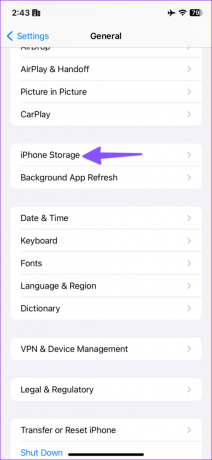

De asemenea, puteți citi postarea noastră dedicată eliberați spațiu pe iPhone fără a șterge aplicațiile.
6. Verificați conexiunea la rețea și reporniți aplicația Fotografii
iPhone-ul dvs. are nevoie de o conexiune activă la internet pentru a primi o invitație la un album partajat. Puteți activa temporar modul Avion din Centrul de control și îl puteți dezactiva după ceva timp.
Acum poți forța repornirea aplicației Foto și să încerci din nou.
Pasul 1: Glisați în sus și țineți apăsat din partea de jos pentru a deschide meniul de aplicații recente.
Pasul 2: Glisați în sus pe Fotografii și așteptați câteva minute. Lansați aplicația Fotografii și încercați din nou.

7. Verificați pagina Apple System
Apple găzduiește albume partajate pe serverele iCloud. Dacă serverele companiei nu sunt disponibile, este posibil ca albumele partajate să nu apară în aplicația Fotografii. Puteți vizita linkul de mai jos și puteți asigura un indicator verde lângă Fotografii. Dacă arată un indicator portocaliu sau galben, trebuie să așteptați ca Apple să repare serverele.
Verificați starea sistemului Apple
8. Actualizați iOS
Apple actualizează aplicația Fotografii cu versiunea iOS pe iPhone. Un software iOS învechit poate fi principalul vinovat aici. Trebuie să instalați cea mai recentă actualizare urmând pașii de mai jos și să primiți albumele partajate.
Pasul 1: Deschideți aplicația Setări și accesați General.
Pasul 2: Selectați Actualizare software și instalați cea mai recentă versiune iOS.


Primiți pozele din vacanță
În timp ce albumele partajate funcționează impecabil între dispozitivele Apple, erorile vă pot obliga să căutați alternative. Înainte de a vă rezolva cu o metodă greoaie de a colabora la fișierele media, utilizați pașii de mai sus și remediați problema în cel mai scurt timp.
Ultima actualizare pe 11 septembrie 2023
Articolul de mai sus poate conține link-uri afiliate care ajută la sprijinirea Guiding Tech. Cu toate acestea, nu afectează integritatea noastră editorială. Conținutul rămâne imparțial și autentic.

Compus de
Parth a lucrat anterior la EOTO.tech acoperind știri tehnice. În prezent, lucrează independent la Guiding Tech, scrie despre compararea aplicațiilor, tutoriale, sfaturi și trucuri pentru software și se scufundă adânc în platformele iOS, Android, macOS și Windows.